Recentemente, você se apaixonou pelo mundo da fotografia e está procurando algum software que possa ser útil para melhorar suas fotos? Bem, saiba que você não tem escolha! Na verdade, existem muitas ferramentas desse tipo. Se te interessa, posso aconselhar quais são, na minha humilde opinião, os mais interessantes disponíveis na praça.
Você quer? Sim? Ótimo! Portanto, sugiro que você não demore mais e vá imediatamente ao cerne deste tutorial. Reserve alguns minutos livres para você e imediatamente comece a se concentrar na leitura deste meu tutorial, que é dedicado especificamente a programas para aprimorar fotos. Já antecipo que existem tanto para Windows quanto para macOS e Linux, tanto gratuitos quanto pagos.
Como você diz? Gostaria de saber se existe também alguma solução para usar no ambiente móvel? Mas é claro que sim, Deus me livre. Na parte final deste guia, na verdade, vou mostrar uma série de aplicativos muito úteis que você pode usar para deixar suas fotos mais bonitas e cativantes diretamente de seu smartphone e / ou tablet. Feliz?
Programas para aprimorar fotos
Você está procurando um software que permita embelezar as fotos do seu PC? Então teste eu programas para aprimorar fotos que você encontra relatado abaixo: Espero sinceramente que eles sejam capazes de satisfazê-lo.
Fotos (Windows)
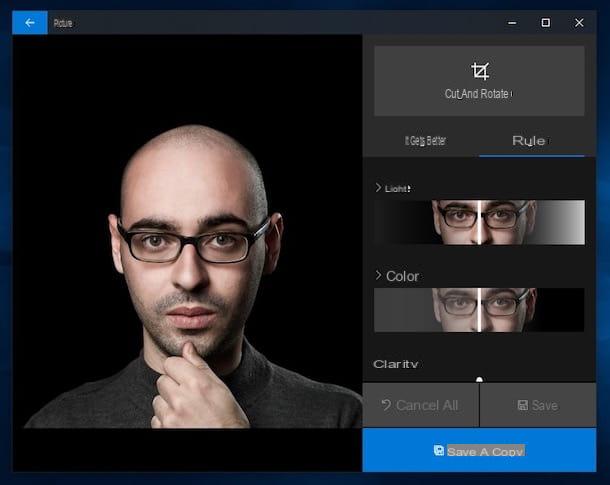
O primeiro entre programas para aprimorar fotos o que eu quero sugerir é foto di janelas 10, o aplicativo instalado "como padrão" na versão mais recente do sistema operacional da Microsoft, graças ao qual você pode não só gerenciar e organizar sua coleção de imagens, mas também fazer alterações básicas e melhorias nas fotos.
Para usá-lo, acesse o aplicativo Fotos usando o menu Iniciar e abra a imagem em relação à qual você tem interesse em ir atuar, através da seção Coleção ou aquele Álbum (depois de selecionar o álbum de fotos relevante). Se você não vir nenhuma foto, é porque ainda não as importou para o programa. Para fazer isso, pressione o botão importação situato em alto a destra.
Como alternativa, você pode abrir suas fotos tirando-as de uma pasta específica, clicando no item Cartela na parte superior e selecionando o caminho de referência. Além disso, se Fotos estiver definido como o programa padrão para abrir imagens (para obter mais detalhes sobre isso, leia minha postagem sobre como alterar o programa padrão), você também pode abrir suas fotos simplesmente clicando duas vezes nelas.
Assim que a foto a ser editada for exibida, pressione o botão com o pincel e o lápis localizado na barra de ferramentas na parte superior da janela, selecione o item Editar a partir do menu que abre e use as ferramentas e opções à direita para melhorá-lo: você pode aplicar filtros, cortar e girar a imagem, ajustar a luz, cor, clareza, etc.
Quando as alterações forem concluídas, clique no botão ressalva (para substituir as alterações na imagem atual) ou pressione o botão Salvar uma cópia (para salvar uma cópia editada, na verdade).
Fotos (macOS)
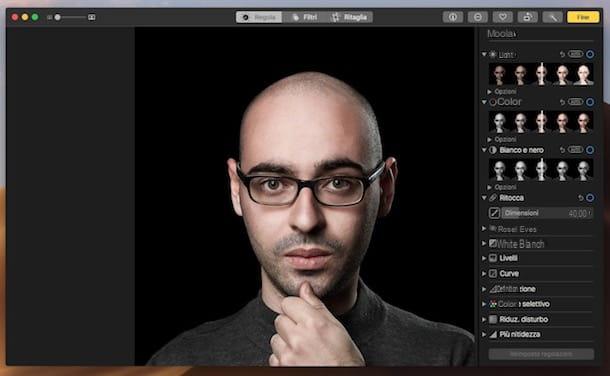
Você possui um Mac? Neste caso, semelhante ao que vimos para o Windows 10 na etapa anterior, você pode primeiro melhorar suas fotos voltando-se para o aplicativo já integrado em MacOS para gerenciar, organizar e editar imagens: foto.
Para usá-lo, inicie o aplicativo em questão clicando em seu ícone (aquele com o flor multicolorida) colocado no barra de doca. Neste ponto, se a foto que você deseja melhorar ainda não estiver na biblioteca do programa, importe-a selecionando o item primeiro Envie o na barra de menu e então isso importação (ou arraste-o diretamente com o mouse na janela Foto). Se a foto estiver no seu iPhone ou iPad, no entanto, você pode seguir as instruções sobre o que fazer que eu dei a você no meu guia sobre como transferir fotos do iPhone para o Mac.
Neste ponto, selecione as fotos que deseja aprimorar da seção foto do aplicativo (localizado na barra lateral à esquerda) e pressiona o botão Editar localizado no canto superior direito. Em seguida, use as funções e opções à direita para alterar a luz, cor, olhos vermelhos, nitidez, etc. Se desejar, você também pode melhorar a foto automaticamente, pressionando o botão com o varinha mágica presente no canto superior direito.
Se, por outro lado, você deseja aplicar filtros à foto, selecione a guia Filtros colocado no topo. Para cortar a imagem você só precisa ir para a guia Recortar (sempre no topo), enquanto para girar a imagem você pode pressionar o botão com o retângulo e a seta localizado na barra de ferramentas.
Lembre-se de que todas as alterações serão feitas diretamente na imagem original: para confirmar, clique no botão final (canto superior direito). Se mudar de ideia, no entanto, você pode desfazer facilmente suas alterações clicando no botão Redefinir ajustes localizado na parte inferior direita.
Focus Magic (Windows / macOS)
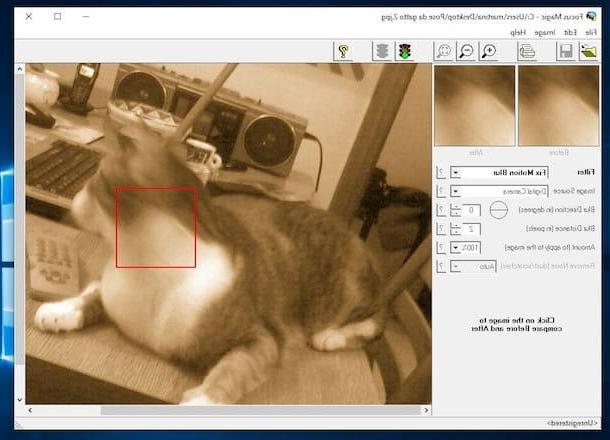
Foco mágico é um software para Windows e um plugin (para Windows e macOS) com um nome mais do que eloquente. Permite, de fato, melhorar as fotos em formato digital (suporta todos os principais formatos de arquivos gráficos) aumentando sua nitidez.
É, portanto, destinado a todos aqueles que têm fotos levemente borradas e querem lidar com a situação aplicando diferentes filtros que podem ser ajustados para intensidade e propriedades. É pago (custa 65 $), mas está disponível em uma versão de teste gratuita que permite testar todas as suas funções em até 10 fotos.
Para utilizá-lo, acesse o site do Focus Magic e clique no botão Downloada (Win), se você estiver usando o Windows, ou naquele Baixar (Mac), se você estiver usando o macOS.
Quando o download for concluído, se você estiver usando Windows, abra o arquivo .exe obtido e, na janela que aparece na área de trabalho, clique no botão Sim. Em seguida, selecione o item Aceito o contrato, clique no botão Próximo (três vezes seguidas), naquele Instalar e, finalmente, pressiona os botões OK e Terminar, para concluir a configuração.
Neste ponto, inicie o Focus Magic usando o atalho que foi adicionado à área de trabalho, selecione a foto em seu computador que deseja melhorar, clique no menu suspenso filtros localizado à esquerda e selecione a opção Foco (se você quiser corrigir uma foto borrada) ou isso Corrigir desfoque de movimento (se você deseja corrigir uma foto desfocada). Depois, clique em qualquer lugar da imagem para visualizar as alterações (visível no canto superior esquerdo).
Também gostaria de apontar a possibilidade de usar os menus Largura do Desfoque e Preço na parte superior da janela para ajustar a porcentagem de desfoque a ser corrigida e a intensidade da correção a ser aplicada à foto.
Depois de obter o resultado final desejado, clique no botão com o luz verde localizado no canto superior direito, para iniciar o procedimento de otimização propriamente dito. Posteriormente, você pode salvar a foto editada clicando no menu Envie o e selecionando o item Salvar como.
Se, por outro lado, você estiver usando MacOS, extraia oArquivo zip obtido e move o plugin contido nele para o caminho indicado nesta página da Web, dependendo da versão do Photoshop usada. Mais tarde, você pode começar a usar o Focus Magic do Photoshop acessando seu menu Filtros.
Adobe Photoshop (Windows / macOS)
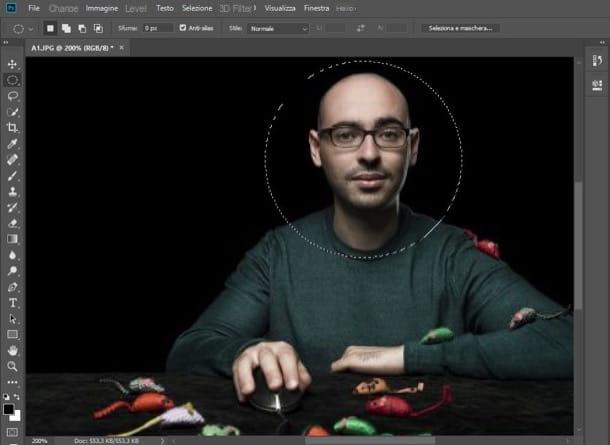
Photoshop é um nome que já se tornou sinónimo de edição de fotos em todo o mundo: é, de facto, a solução mais avançada para editar, retocar e corrigir fotos em formato digital disponível para Windows e MacOS. Ele combina recursos e funções inigualáveis com uma interface de usuário fácil de entender que permite que todos, mesmo usuários novatos, editem suas fotos para melhorá-las ou transformá-las de várias maneiras.
Permite ajustar o contraste, brilho e cores de suas fotos, aumentar a nitidez, eliminar olhos vermelhos, camuflar defeitos de pele e muito mais. É pago (está disponível em versão de assinatura ao preço básico de 12,90 euros / mês), mas está disponível em versão de avaliação gratuita que permite testar todas as suas funções por um período de 7 dias.
Para fazer o download para o seu computador, conecte-se ao site do programa e siga as instruções que dei em meus tutoriais sobre como fazer o download do Photoshop e como comprar o Photoshop. Para usá-lo para melhorar suas fotos, no entanto, considerando a versatilidade do programa e as muitas funções oferecidas, recomendo a leitura do meu guia detalhado de como usar o Photoshop.
GIMP (Windows / macOS / Linux)
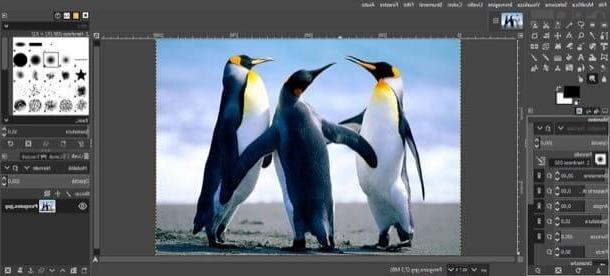
GIMP é definido por muitos como a melhor alternativa gratuita ao Photoshop. Na verdade, é um programa de edição de fotos gratuito e de código aberto disponível para Windows, MacOS e Linux que oferece ao usuário muitas das ferramentas disponibilizadas pela solução premiada da Adobe.
Graças a seus numerosos filtros integrados, permite que você aprimore suas fotos e as modifique de qualquer maneira. É totalmente em português e possui uma interface de usuário dividida em painéis, o que consegue deixar o usuário à vontade após poucas utilizações.
Para baixá-lo para o seu computador, conecte-se ao site do programa e siga as instruções no meu guia sobre como baixar o GIMP. Quanto ao uso, por se tratar também de um software repleto de funções úteis para melhorar as imagens, convido você a consultar meu guia dedicado especificamente ao uso do GIMP.
Programas para aprimorar fotos online
Software "tradicional" à parte, você sabia que os deuses também existem programas para aprimorar fotos online? Não? Bem, agora você sabe. Você pode usá-los diretamente da janela do seu navegador, sem ter que baixar absolutamente nada para o seu computador. Se isso interessa a você, vá em frente e leia. Você encontrará relatadas o que acredito serem as melhores soluções na categoria abaixo.
Photopea
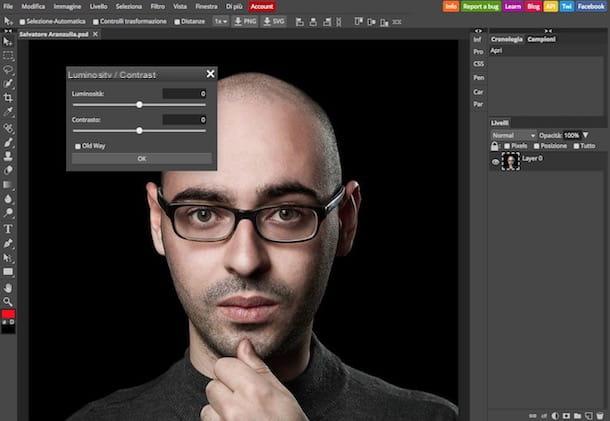
Photopea é um editor avançado para edição e aprimoramento de fotos que integra funções bastante semelhantes ao Photoshop. Portanto, ele pode ser usado tanto por novatos em termos de edição de fotos quanto por usuários mais experientes. Não requer registro para funcionar e pode ser usado sem a necessidade de instalação de plug-ins no PC. É gratuito, mas está disponível em uma versão paga (com um preço base de US $ 9 / mês) que permite a remoção de anúncios.
Para utilizá-lo, conecte-se ao site do serviço e clique em (X) localizado no canto superior direito para remover a mensagem de boas-vindas que aparece na tela. Em seguida, traduza a interface do site para português selecionando o item cityno do menu Mais> Idioma colocado no topo. Neste ponto, selecione o item Apri do menu Envie o (canto superior esquerdo) e importe a foto na qual você pretende intervir.
Agora, escolha uma das ferramentas colocadas na barra de ferramentas localizada à esquerda e intervenha, através desta última, na foto apresentada no centro da área de trabalho. Outros comandos e funções podem ser encontrados no menu superior. A este respeito, para modificar parâmetros como contraste, brilho, etc. da foto, gostaria de salientar que você pode achar as ferramentas do menu úteis Imagem colocado no topo.
Quando terminar de fazer as alterações, clique no menu Envie o (canto superior esquerdo), selecione o item Exportar como, indique o formato de saída que prefere entre os da lista, ajuste (se quiser) largura, altura e qualidade e clique no botão ressalva. Feito!
BeFunky
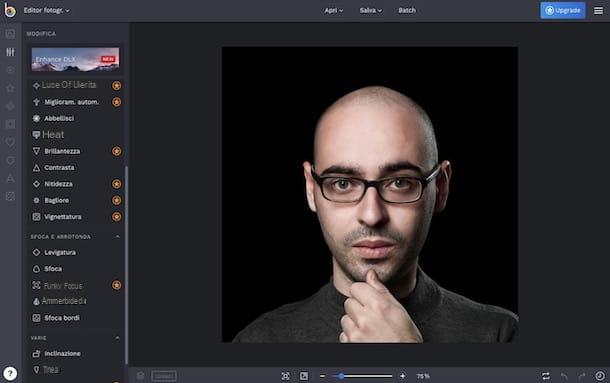
Como alternativa ao serviço online acima, recomendo que você considere usar BeFunky: é uma solução online reconhecida que integra ferramentas úteis não só para retocar fotos, mas também para criar colagens e fazer pequenos trabalhos gráficos. É gratuito, mas eventualmente está disponível em uma versão paga (com preços a partir de $ 6,99 / mês) que permite acessar um espaço de trabalho livre de anúncios, ter suporte dedicado disponível e muito mais.
Para utilizá-lo, conectado à sua página principal, clique no botão Editor de foto localizado na parte superior, expanda o menu Apri sempre localizado na parte superior, na próxima tela, e selecione a fonte da qual deseja tirar a foto para melhorar.
Quando o upload estiver concluído, use os botões do lado esquerdo da tela do BeFunky para escolher as ferramentas e efeitos a serem usados para melhorar sua foto: o botão Editar permite intervir na cor, no desfoque etc.; que Effetti para adicionar efeitos artísticos à imagem e assim por diante.
Assim que tiver o resultado final desejado, salve a foto editada clicando no botão ressalva colocado no topo. No menu que se abre, escolha a opção de salvar de sua preferência, selecione o formato de saída que melhor se adapta a você e clique no botão ressalva para finalizar o procedimento.
App para aprimorar fotos
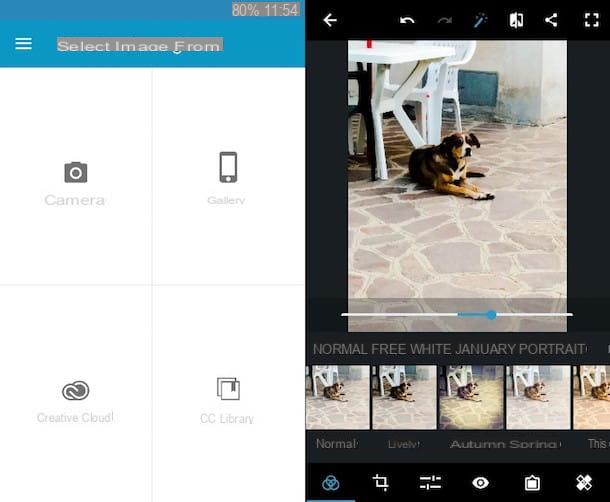
Como falei no início do artigo, é possível fazer vários tipos de melhorias nas fotos mesmo em movimento, usando alguns aplicativos para smartphones e tablets. Se isso interessa a você, abaixo você encontrará aqueles que, em minha opinião, são os mais úteis aplicativo para aprimorar fotos para Android e iOS. Experimente agora!
- Snapseed (Android / iOS) - aplicativo gratuito feito pelo Google que inclui várias ferramentas e funções graças às quais é possível esconder os defeitos nas fotos, calibrar as imagens ajustando a exposição, cor, contraste, brilho etc. Ele também integra muitos filtros bonitos. O que mais você poderia querer?
- Adobe Photoshop Express (Android / iOS) - aplicativo de custo zero disponibilizado pela Adobe que permite intervir nas imagens alterando contraste, exposição, equilíbrio, nitidez, temperatura, brilho e muitos outros parâmetros. Ele também inclui uma variedade de belos efeitos e quadros muito legais.
- editor de foto (Android) - aplicativo gratuito apenas para dispositivos Android que oferece a possibilidade de acessar um editor de fotos bastante completo, através do qual intervir nas fotos e otimizá-las.
Para obter mais detalhes e percepções sobre os aplicativos que acabei de relatar para você e para saber mais, convido você a consultar meu guia dedicado especificamente a aplicativos para melhorar fotos.
Programas para aprimorar fotos

























